iOS-käyttäjille FaceTime-sovellus voi olla tehokkaampi kuin odotit. Et voi vain soittaa tai vastata puheluun, vaan myös jakaa näyttösi FaceTimessa. SharePlay-ominaisuus voi myös antaa sinun ja ystäviesi katsoa videon tai kuunnella kappaletta yhdessä, ja kaikki voit toistaa tai keskeyttää videon tai kappaleen, jos olet liittynyt samaan SharePlay-ohjelmaan. Haluatko kokeilla iPhonen/iPadin/Macin kanssa? Jatka tämän viestin lukemista ja opi kuinka jakaa näyttöjä FaceTimessa.
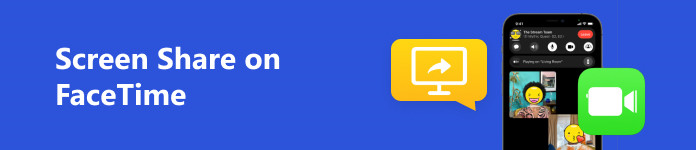
- Osa 1: Voitko jakaa näyttösi FaceTimessa?
- Osa 2: Näytön jakaminen FaceTimessa [Mobile]
- Osa 3: Näytön jakaminen FaceTimessa Macissa
- Osa 4: Bonus: Jaa iPhonesi näyttö Windowsille FaceTime-puhelussa
- Osa 5: Usein kysyttyä näytön jakamisesta FaceTimessa
Osa 1: Voitko jakaa näyttösi FaceTimessa?
Ennen kuin aloitat, sinun on silti selvitettävä, voitko jakaa näyttösi FaceTimessa vai et. Applen mukaan sinun on varmistettava, että iOS-laitteessasi on iOS tai iPadOS 15.1 tai uudempi jos haluat jakaa näytön FaceTimessa iPhonessa tai iPadissa. A MacBookissa pitäisi olla macOS Monterey tai uudempi saadaksesi näytön jakamisominaisuuden FaceTimessa.
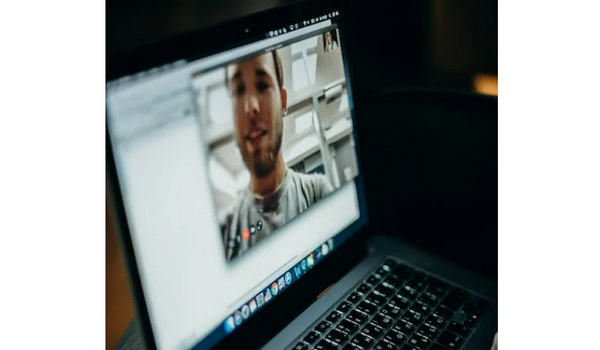
Osa 2: Näytön jakaminen FaceTimessa [Mobile]
Näytön jakaminen FaceTimessa iPhonessa tai iPadissa on erittäin helppoa. Tee se noudattamalla alla olevia ohjeita.
Vaihe 1 Avaa FaceTime ja aloita videopuhelu. Kun olet puhelun aikana, napauta Jaa-painiketta yläreunassa. Sitten Jaa: valikko tulee esiin. Voit napsauttaa Jaa näyttöni -painiketta jakaaksesi reaaliaikaisen koko näytön FaceTimessa.
Vaihe 2 Saatat huomata, että voit napauttaa muita sovelluksia Jaa: valikko, joka on jakaminen ominaisuus. Kun haluat lopettaa näytön jakamisen iPhonessa/iPad FaceTimessa, napauta Jaa: painiketta uudelleen, jotta se on ontto.
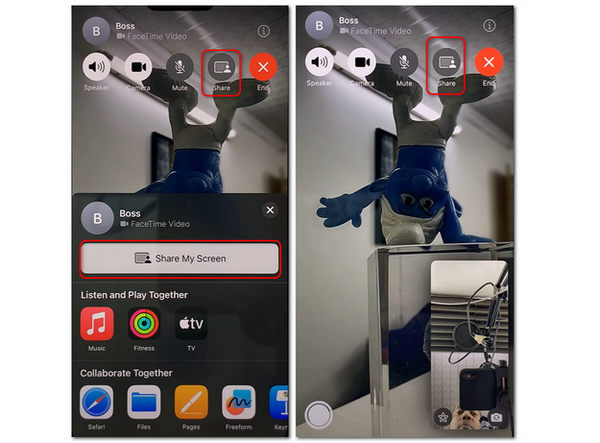
Osa 3: Näytön jakaminen FaceTimessa Macissa
Näytön jakaminen Macin FaceTimessa voi olla monimutkaista, sillä sinun on otettava käyttöön näytön jakamisominaisuus MacBookissa, jota ei kuitenkaan tarvita iPhonessa tai iPadissa.
Vaihe 1 Valitse omena -painiketta vasemmassa yläkulmassa ja sitten Järjestelmäasetukset painiketta.
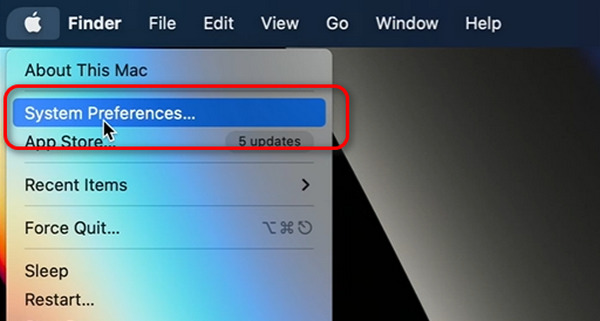
Vaihe 2 Valitse Jaa: -painiketta avataksesi lukituksen Jaa: valikossa. Napsauta sitten Näytön jakaminen -painiketta ottaaksesi näytön jakamisominaisuuden käyttöön MacBookissasi.
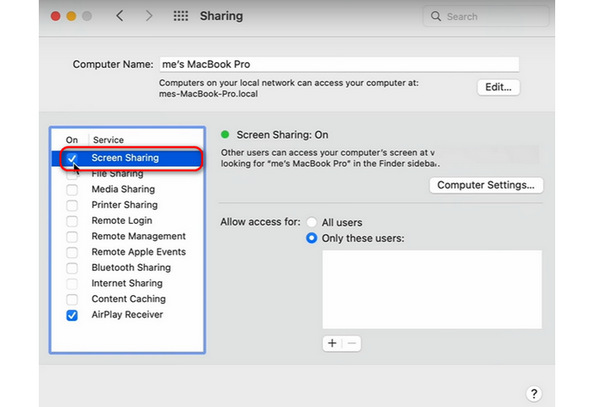
Vaihe 3 Asetusten jälkeen voit siirtyä FaceTimeen ja aloittaa videopuhelun. Näet valikon videopuheluikkunan lähellä. Klikkaa Jaa: -painiketta. Sitten voit napsauttaa Ikkuna -painiketta jakaaksesi tietyn ikkunan, kuten videon, valokuvan tai ohjelman. Voit myös napsauttaa Näytön -painiketta jakaaksesi koko näytön FaceTimessa MacBookissasi.
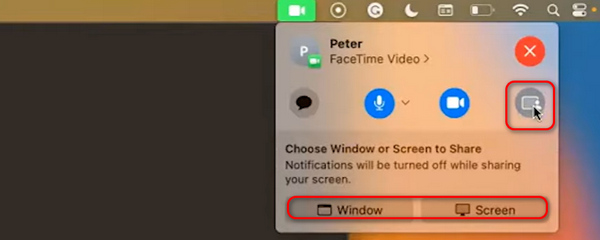
Vaihe 4 - Jaa: -painike muuttuu violetiksi, kun FaceTime jakaa näyttösi puhelun toisen pään kanssa. Jos haluat lopettaa näytön jakamisen Macissa, sinun tarvitsee vain napsauttaa Lopeta näytön jakaminen painiketta.
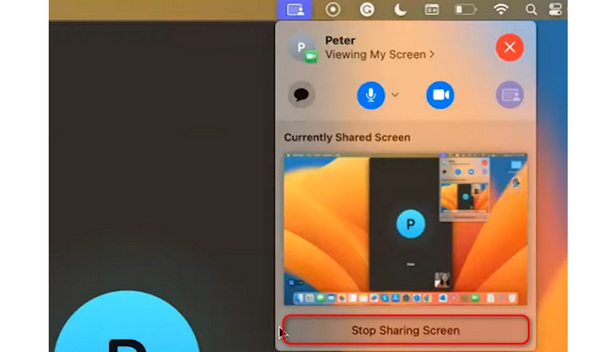
Osa 4: Bonus: Jaa iPhonesi näyttö Windowsille FaceTime-puhelussa
Vaikka voit löytää upeat näytön jakamisen toiminnot FaceTimesta iPhonessa tai Macissa, tämä ominaisuus on käytettävissä vain videopuhelussa. Entä jos sinun on jaettava iPhonesi näyttö suoraan Windows-tietokoneesi kanssa puhelinteknistä tukea tai esittelyä varten? Auttaisi jos menisi Apeaksoft puhelimen peili avuksi. Tämä ohjelma voi peilata kaiken puhelimesta tietokoneeseen. Se, mitä sinun tulee valmistaa, on puhelin ja tietokone. Toisin kuin näytön jakaminen FaceTimessa iPhonessa/Macissa, joka on saatavilla vain iOS-laitteille, tämä ohjelma keskittyy näytön jakamisominaisuuteen kaikille Windows-käyttäjille.

4,000,000 + Lataukset
Jaa jokainen liike puhelimen näytöltä tietokoneelle.
Tallenna tai paranna puhelimesi näytön alkuperäinen videolaatu.
Peilaa puhelimesi näyttö suurella kuvataajuudella ilman viivettä.
Tukee langattomia tai USB-peilitiloja, joilla on vahva vakaus.
Vaihe 1 Lataa Apeaksoft puhelimen peili ilmaiseksi ja käynnistä se. Jos haluat jakaa puhelimesi näytön USB:n kautta, sinun tarvitsee vain liittää puhelin tietokoneeseen USB-kaapelilla. Sitten ohjelma auttaa sinua asentamaan peiliohjaimen ja peilaamaan puhelimen näytön nopeasti.

Vaihe 2 Jos valitset Langaton peili -tilassa, toiminnot vaihtelevat puhelimesi merkin mukaan. Android-käyttäjille sinun on asennettava FoneLab Mirror puhelimeesi, jotta näytön peilaus voidaan aloittaa helposti Havaita, PIN-koodija QR koodi tiloissa.
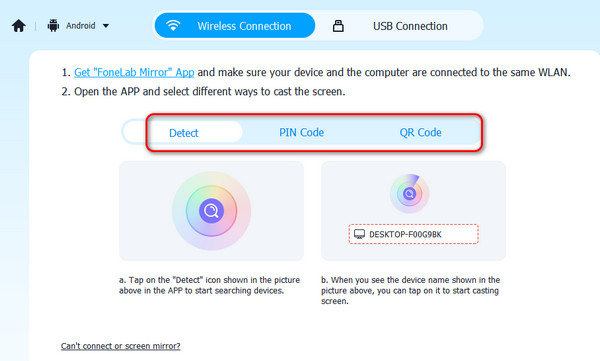
Vaihe 3 IPhonen käyttäjille sinun on noudatettava näytön ohjeita käyttääksesi sisäänrakennettua peilausominaisuutta, joka on aivan yhtä tuttua kuin näytön jakaminen FaceTimessa iPhonessa. Liu'uta alas iPhonesi näytöllä. Napauta Näyttöpeili -painiketta ja valitse sitten Apeaksoft puhelimen peili.
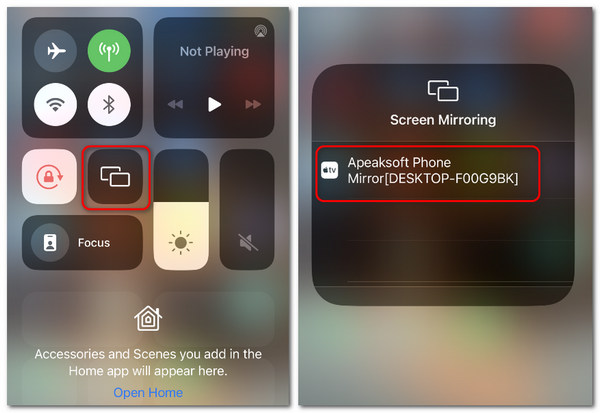
Vaihe 4 Voit jakaa puhelimesi näytön onnistuneesti tietokoneellasi. Klikkaa päätöslauselma avattavasta valikosta muuttaaksesi tai suurentaaksesi resoluutiota. Voit myös napsauttaa Koko näyttö -painiketta vahvistaaksesi peilattua ikkunaa.
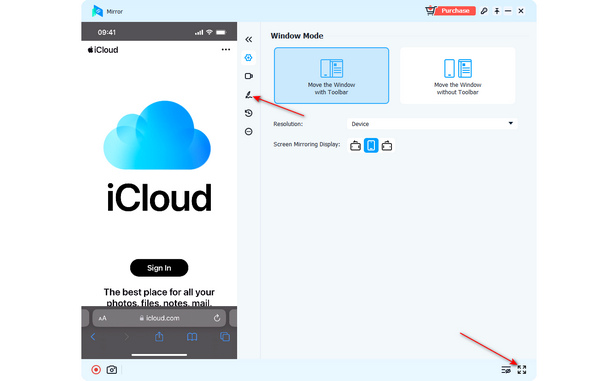
Osa 5: Usein kysyttyä näytön jakamisesta FaceTimessa
Miksi en pysty jakamaan näyttöni FaceTimessa?
Tämä johtuu todennäköisesti huonosta verkkoyhteydestä tai ylikuormituksesta. Nämä 2 ongelmaa ovat syynä moniin kohtaamisiin iPhone-ongelmiin, mukaan lukien FaceTime ei muodosta yhteyttä, kirjautumisvirhe, juuttunut vahvistusnäytölle jne. Sinun tarvitsee vain vaihtaa yhteys tai käynnistää iPhone uudelleen.
Kuinka voin jakaa tietyn näytön FaceTimessa SharePlay-ominaisuuden avulla?
Voit valita sovelluksen suoraan napauttamalla Jaa-painiketta FaceTime-puhelussa. Voit myös toistaa videon tai kappaleen sovelluksessa ja napauttaa Lisää: painiketta käynnistääksesi jakaminen. Muista, että vain ne sovellukset, jotka tukevat jakaminen ominaisuus voi tehdä sen.
Voinko tallentaa ja jakaa näytön FaceTimessa iPhonessani samanaikaisesti?
Kyllä sinä voit. Kun jaat näytön FaceTimessa, voit liu'uttaa alas näytöllä ja napauttaa Näytön tallennus Painiketta nauhoita iPhone-näyttö. Nämä kaksi ominaisuutta eivät ole ristiriidassa keskenään.
Yhteenveto
Tämän artikkelin lukemisen jälkeen voitko jakaa näytön FaceTimessa nyt? Kun opit tekemään sen, saat paljon mukavuutta FaceTimen näytön jakamisominaisuudesta. Lisäksi älä unohda sitä Apeaksoft puhelimen peili on erinomainen toiminto puhelimen näytön jakamiseen tietokoneen kanssa. Toivomme, että tämä artikkeli voi auttaa sinua menestymään paremmin elämässäsi ja työssäsi.



 iPhone Data Recovery
iPhone Data Recovery iOS-järjestelmän palauttaminen
iOS-järjestelmän palauttaminen iOS-tietojen varmuuskopiointi ja palautus
iOS-tietojen varmuuskopiointi ja palautus iOS-näytön tallennin
iOS-näytön tallennin MobieTrans
MobieTrans iPhone Transfer
iPhone Transfer iPhone Eraser
iPhone Eraser WhatsApp-siirto
WhatsApp-siirto iOS-lukituksen poistaja
iOS-lukituksen poistaja Ilmainen HEIC-muunnin
Ilmainen HEIC-muunnin iPhonen sijainnin vaihtaja
iPhonen sijainnin vaihtaja Android Data Recovery
Android Data Recovery Rikkoutunut Android Data Extraction
Rikkoutunut Android Data Extraction Android Data Backup & Restore
Android Data Backup & Restore Puhelimen siirto
Puhelimen siirto Data Recovery
Data Recovery Blu-ray-soitin
Blu-ray-soitin Mac Cleaner
Mac Cleaner DVD Creator
DVD Creator PDF Converter Ultimate
PDF Converter Ultimate Windowsin salasanan palautus
Windowsin salasanan palautus Puhelimen peili
Puhelimen peili Video Converter Ultimate
Video Converter Ultimate video Editor
video Editor Screen Recorder
Screen Recorder PPT to Video Converter
PPT to Video Converter Diaesityksen tekijä
Diaesityksen tekijä Vapaa Video Converter
Vapaa Video Converter Vapaa näytön tallennin
Vapaa näytön tallennin Ilmainen HEIC-muunnin
Ilmainen HEIC-muunnin Ilmainen videokompressori
Ilmainen videokompressori Ilmainen PDF-kompressori
Ilmainen PDF-kompressori Ilmainen äänimuunnin
Ilmainen äänimuunnin Ilmainen äänitys
Ilmainen äänitys Vapaa Video Joiner
Vapaa Video Joiner Ilmainen kuvan kompressori
Ilmainen kuvan kompressori Ilmainen taustapyyhekumi
Ilmainen taustapyyhekumi Ilmainen kuvan parannin
Ilmainen kuvan parannin Ilmainen vesileiman poistaja
Ilmainen vesileiman poistaja iPhone-näytön lukitus
iPhone-näytön lukitus Pulmapeli Cube
Pulmapeli Cube





